
Der PHP-Editor Xiaoxin stellt Ihnen vor, wie Sie das Problem der gesperrten Win11-Auflösung lösen können. Viele Benutzer stellten fest, dass sie die Auflösung nach dem Upgrade auf Windows 11 nicht anpassen konnten, was ihr Erlebnis beeinträchtigte. Aber keine Sorge, wir haben einige Lösungen, die Ihnen bei der Lösung dieses Problems helfen können. In diesem Artikel geben wir Ihnen eine detaillierte Einführung, wie Sie die Win11-Auflösung entsperren und neu anpassen, um Ihren PC wieder in den Normalzustand zu versetzen. Unabhängig davon, ob Sie Anfänger oder erfahrener Benutzer sind, bietet Ihnen dieser Artikel leicht verständliche Schritte und Bedienungsanleitungen, um das Problem der gesperrten Windows 11-Auflösung einfach zu lösen.
Lösung dafür, dass die Win11-Auflösung gesperrt ist und nicht angepasst werden kann
Methode 1
1. Klicken Sie mit der rechten Maustaste auf das Startmenü und öffnen Sie „Geräte-Manager“.
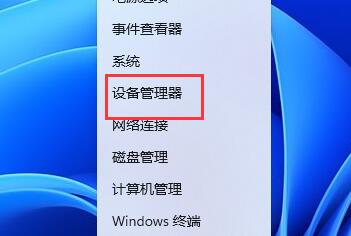
2. Erweitern Sie den Anzeigeadapter, klicken Sie mit der rechten Maustaste auf die Grafikkarte und klicken Sie auf „Treiber aktualisieren“.
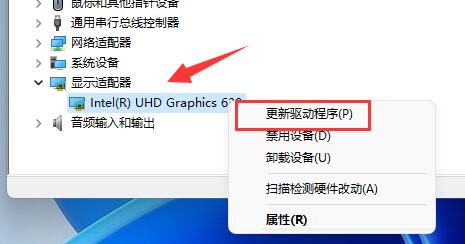
3. Wählen Sie dann „Automatisch nach Treibern suchen“ und lassen Sie das System den Grafikkartentreiber herunterladen und installieren.
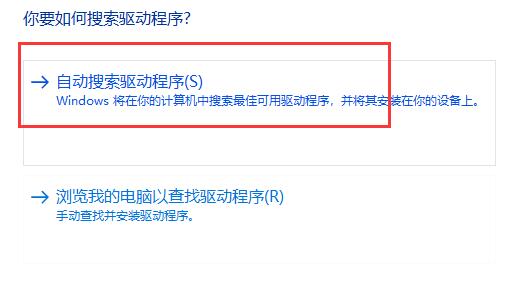
4. Nachdem das Update abgeschlossen ist, klicken Sie mit der rechten Maustaste auf eine leere Stelle auf dem Desktop und geben Sie „Anzeigeeinstellungen“ ein.

5. Sie können darin die Bildschirmauflösung ändern.
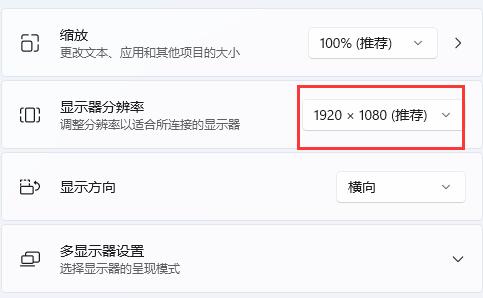
Methode 2
1. Wenn die Aktualisierung des Grafikkartentreibers immer noch die Auflösung blockiert, können Sie versuchen, das System zu aktualisieren.
2. Geben Sie „Windows Update“ in die linke Spalte der Auflösungseinstellungen ein.
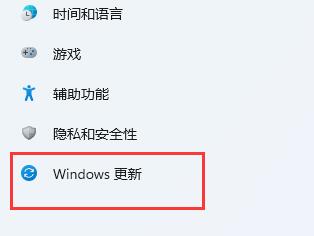
3. Nach der Eingabe sehen Sie „Windows Update“, wo Sie nach Updates suchen und diese installieren können.
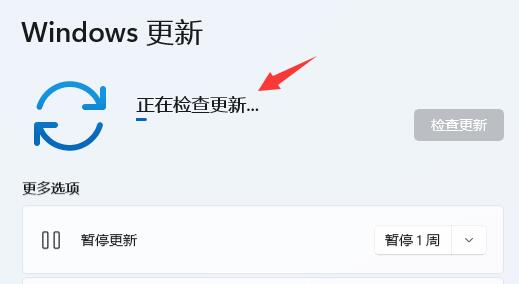
Das obige ist der detaillierte Inhalt vonWas soll ich tun, wenn die Auflösung von Win11 gesperrt ist? Lösung für das Problem, dass die Win11-Auflösung gesperrt ist und nicht angepasst werden kann. Für weitere Informationen folgen Sie bitte anderen verwandten Artikeln auf der PHP chinesischen Website!
 In Win11 gibt es keine WLAN-Option
In Win11 gibt es keine WLAN-Option
 So überspringen Sie die Online-Aktivierung in Win11
So überspringen Sie die Online-Aktivierung in Win11
 Win11 überspringt das Tutorial, um sich beim Microsoft-Konto anzumelden
Win11 überspringt das Tutorial, um sich beim Microsoft-Konto anzumelden
 So öffnen Sie die Win11-Systemsteuerung
So öffnen Sie die Win11-Systemsteuerung
 Einführung in Screenshot-Tastenkombinationen in Win11
Einführung in Screenshot-Tastenkombinationen in Win11
 Tutorial zum Übertragen von Windows 11 von meinem Computer auf den Desktop
Tutorial zum Übertragen von Windows 11 von meinem Computer auf den Desktop
 Lösung für das Problem, dass Win11-Download-Software nicht installiert werden kann
Lösung für das Problem, dass Win11-Download-Software nicht installiert werden kann
 So überspringen Sie die Netzwerkverbindung während der Win11-Installation
So überspringen Sie die Netzwerkverbindung während der Win11-Installation




